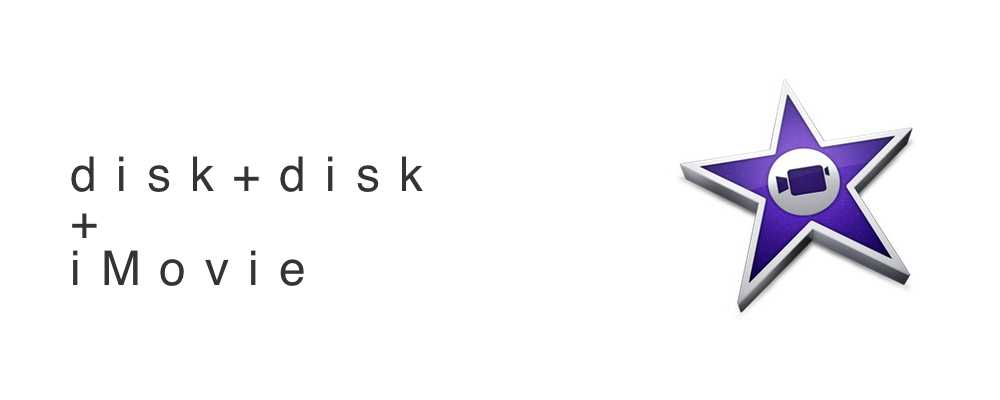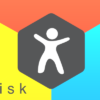やって良かった動画のプレゼント。初めてiMovieで自作動画を作る時に気をつけたいこと。
先日ママ友仲間が引越ししてしまうと寂しそうにしていた妻が、その人に向けて思い出の動画を作って贈りたいと企画しました。今まで自分の好きなことを好きなように作ってきたワタシにとって、初めて誰かの役に立てるのではないかと挑戦してみました。
どうせならちゃんとした自作動画を贈りたい。
ワタシの動画自作環境。
先ずワタシの作業環境ですが
MacBook
MD101J/A
OS10.10.1
2.5GHz corei5
16GB
そして編集ソフトはiMovieを使用します。
iMovieは本当に誰にだって優しい設計で素晴らしいソフトだと思います。
 iMovie
iMovie 
カテゴリ: ビデオ
価格: ¥1,500
動画制作で大切なこと。
素材選び
大切なのは素材です。
その人とは何せ赤ちゃんの頃からのお付き合いですので、思い出素材は大量にあります。ママ友仲間たち全員に声をかけ更に素材は大量に膨れ上がりました。
写真や動画を並べて作るのでこの段階では一つでも多く選択肢があると良いですね。
(迷うけど…)
BGM選び
素材と同じくらい大切なのは音楽です。
はっきり言って音楽さえしっかりしてれば絵は多少乱れてもなんとかまとまる気がします。
自作曲は今回テーマと合わないんで見送りました。その為、妻と選曲会議を開催しました。
素材が集まり、BGMが決まったら先ずは全体のサイズを決めましょう。恐らく選曲した楽曲の長さによるものかと思いますが、例えば一曲が短かったりして素材が全部使い切れない、なんてことになったら曲を繋げる必要が出てきます。
とにかく最初にサイズを決めましょう。
だいたい昔の名曲なんかを拝借するなら一曲3〜5分ってとこでしょうか。観せたい相手によりますが、造ってる方はノリノリなので気がつくとサイズが伸びているものです。
ただでさえ人の自己満足は長く感じるものです。
とにかくサイズを決めましょう。
曲を配置したら次に選んだ素材を並べてみます。
iMovieは高機能なのでただ置くだけでもなんとなくソレっぽくなります。
そう、アップルならね、って奴です。
細かいけれど、重要な4つのポイント。
作品のテーマによりますが、一応ワタシが意識しているポイントは
起承転結
何事もこれを念頭に置いているだけでまとまりが良くなるかと思います。書いて字の如く、起承転結です。
写真の切り替えをBGMのキックの音に合わせる
写真素材を何枚も並べて構成するパートがあるとします。当然並んでる順番に写真は切り替わっていきます。この切り替わる瞬間をBGMと合わせると見やすくなる、気がします。
あまりに狙い過ぎて滑稽になってしまう場合もあるのでやり過ぎには気をつけましょう。
写真の移り変わりを効果的に
各素材切り替えのタイミングは重要です。
何もエフェクトをかけずに素材をバシバシ見せようとすると目に負担が大きい気がしますので、ワタシは必ずフェードをかけてから次の素材へと移るようにしています。
観る人のことを考えて
最後はやはり、これです。
モノづくりには必ずつきまとう鎖のようなものですが、この鎖がないと人はどんどん暴走して最後には自己満足すら出来ないグロテスクでフランケンシュタインのようなモノが誕生します。
フランケンのように命を脅かされることはありませんが
好き勝手作った代物はやがて死ぬ程恥ずかしいモノになります。
この4点に気をつけて試しに制作してみると、意外とまとまってくるのを感じることが出来る……
はずです。
 |
新品価格 |
![]()